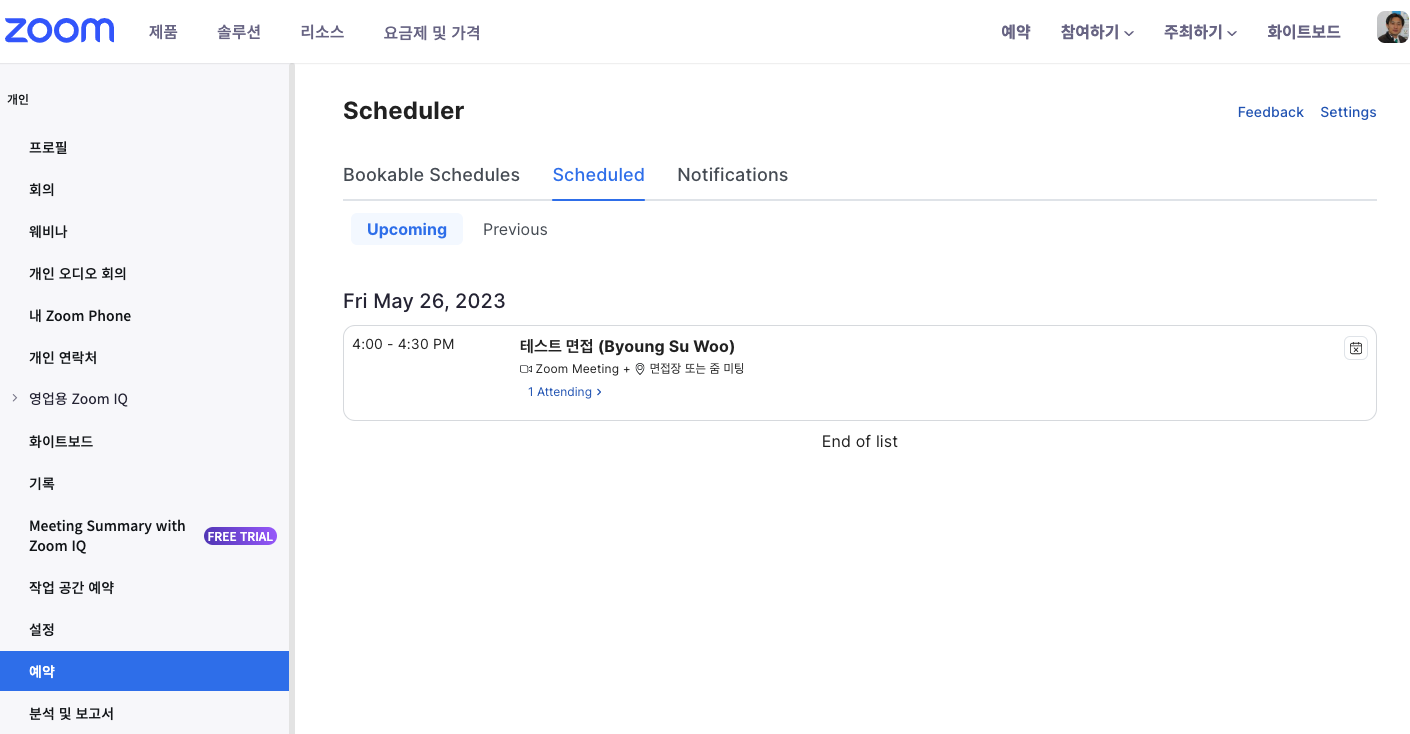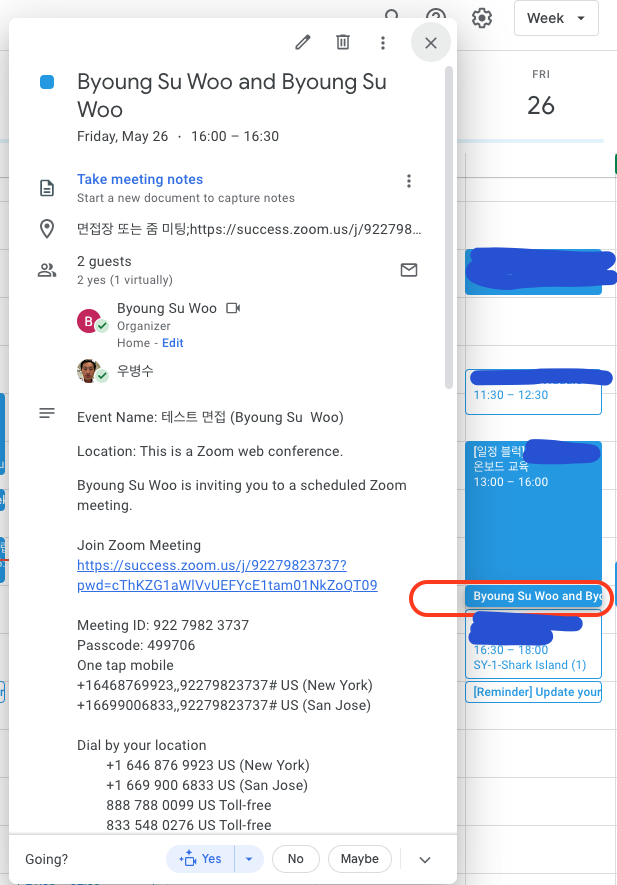회의 일정을 조율하는 것은 언제나 쉽지 않습니다. 같은 회사의 직원들은 일정이 자동으로 공유되어 그나마 낫지만, 타사 직원들과 일정 조율은 다수의 이메일을 주고받으면서 일정을 조율합니다. 특히, 채용 면접이나 단시간내에 다수 일정을 조율하는 행사를 진행할 때 직원들은 전화와 이메일의 홍수에 빠집니다.
이런 문제점을 해결하기 위해 여러 기업들이 스케줄링을 도와주는 애플리케이션을 다음과 같이 출시하였습니다.
- Microsoft Bookings
- Google Appointment schedule
- YouCanBookMe
- Clockwise
- Doodle
- Calendly

줌(Zoom)도 예외는 아닙니다. 많은 고객들이 줌 미팅 일정 조율을 편리하게 만들어주는 기능을 요청하였고, 줌은 2023년 여름에 관련 솔루션을 출시하였습니다. 현재는 베타 테스트 중입니다.
줌 스케줄러는 최초 기능 활성화 시에 90일간 무료로 사용할 수 있고, Zoom One Enterprise Plus 패키지에서 기본으로 제공합니다.
줌 스케줄러 설정하기
줌 스케줄러 기능을 활성화하면, 아래와 같이 개인 웹페이지의 좌측 내비게이션 바에서 "예약 (Scheduler)" 메뉴를 클릭합니다. 우측 화면 상단의 "설정(Settings)"을 클릭합니다.

다음과 같이 이메일과 전화번호를 연동합니다. 기존에 사용 중인 이메일을 연동해야 비어있는 시간대(Slot)를 확인할 수 있습니다.

줌 스케줄러에서 일정 생성하기
줌 스케줄러 기본 설정을 완료한 후 우측 상단의 "예약하기 (+Create Booking Schedule)"을 선택합니다.

"New Repating Schedule" 창이 나타납니다. 다음과 같이 기본 정보를 입력합니다.
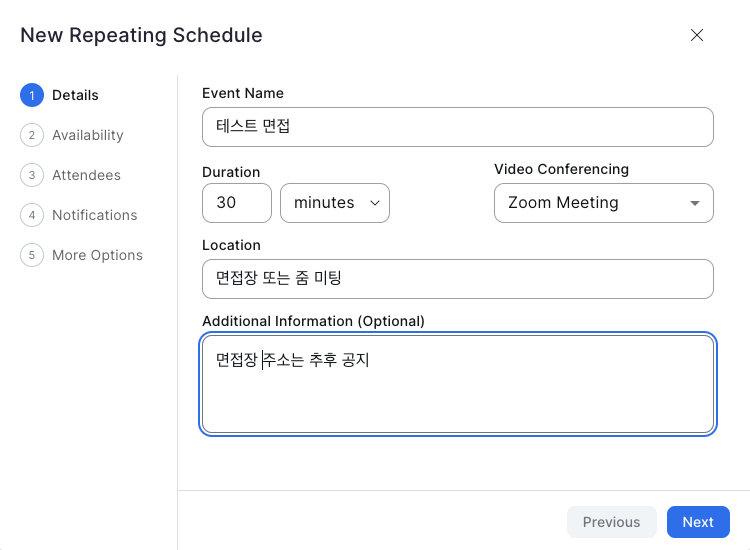
자신이 여유 있는 시간 (Available Slot)과 시간대(Timezone)를 입력합니다.
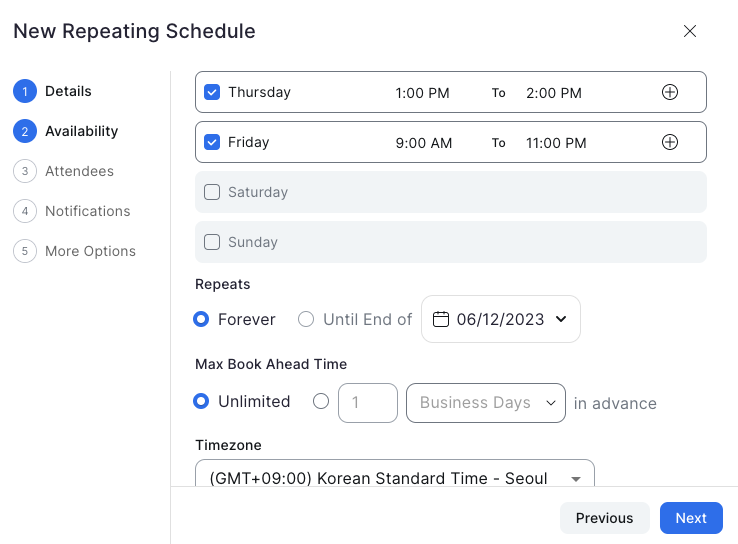
미팅에 몇 명이 참석할지를 결정합니다.
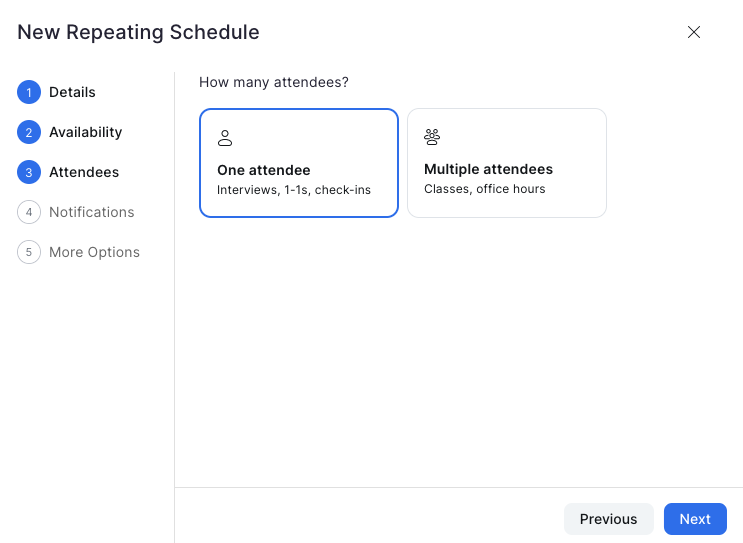
미팅 전과 미팅 후에 통지를 어떻게 할 지를 결정합니다.

마지막 옵션 설정은 다음과 같습니다.
- Time Slot Frequency : 미팅 시간
- Buffer Time : 미팅과 미팅 간의 간격
- Maximum Booking Per Day : 하루 최대 예약 횟수

미팅 관련 설정을 완료하면 다음과 같습니다. 이제 URL을 "Copy" 하여 상대방에게 전달합니다.
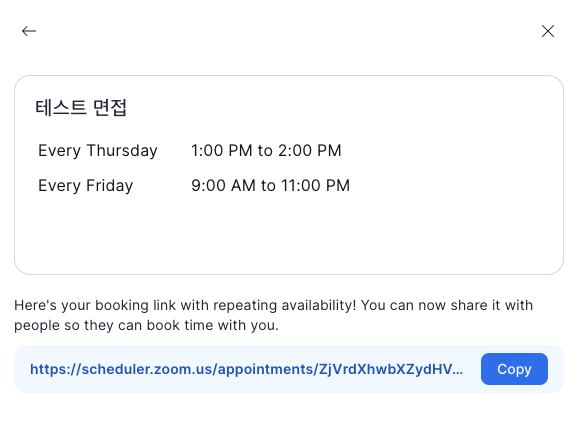
일정 조율하기
일정을 복사하여 미팅을 조율할 대상자에게 이메일이나 카톡 등으로 전달합니다. 상대방은 여유 있는 슬랏 중에 하나를 선택합니다.
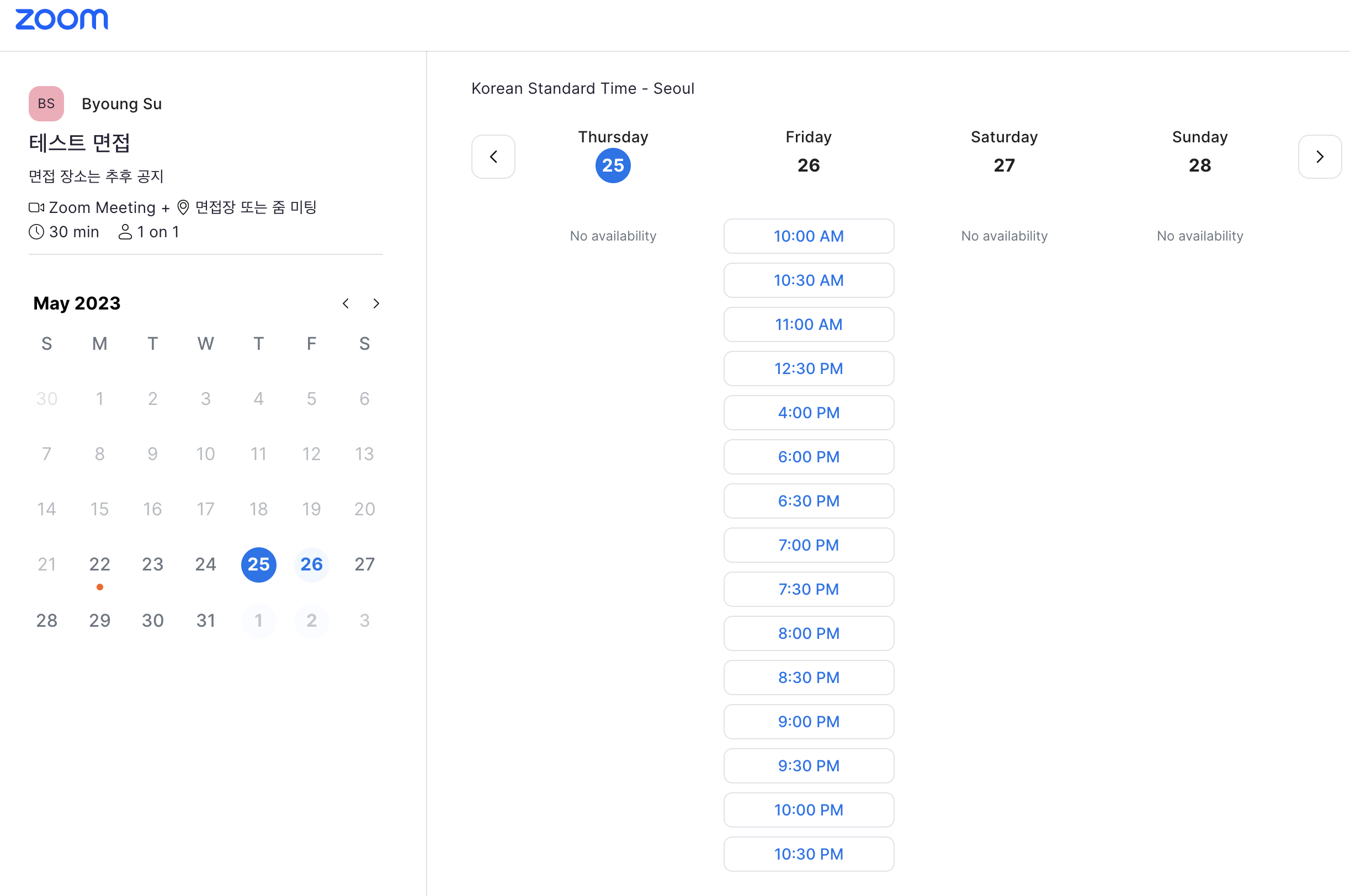
원하는 시간 슬랏을 선택하면, 이름과 이메일 주소를 입력할 수 있습니다.
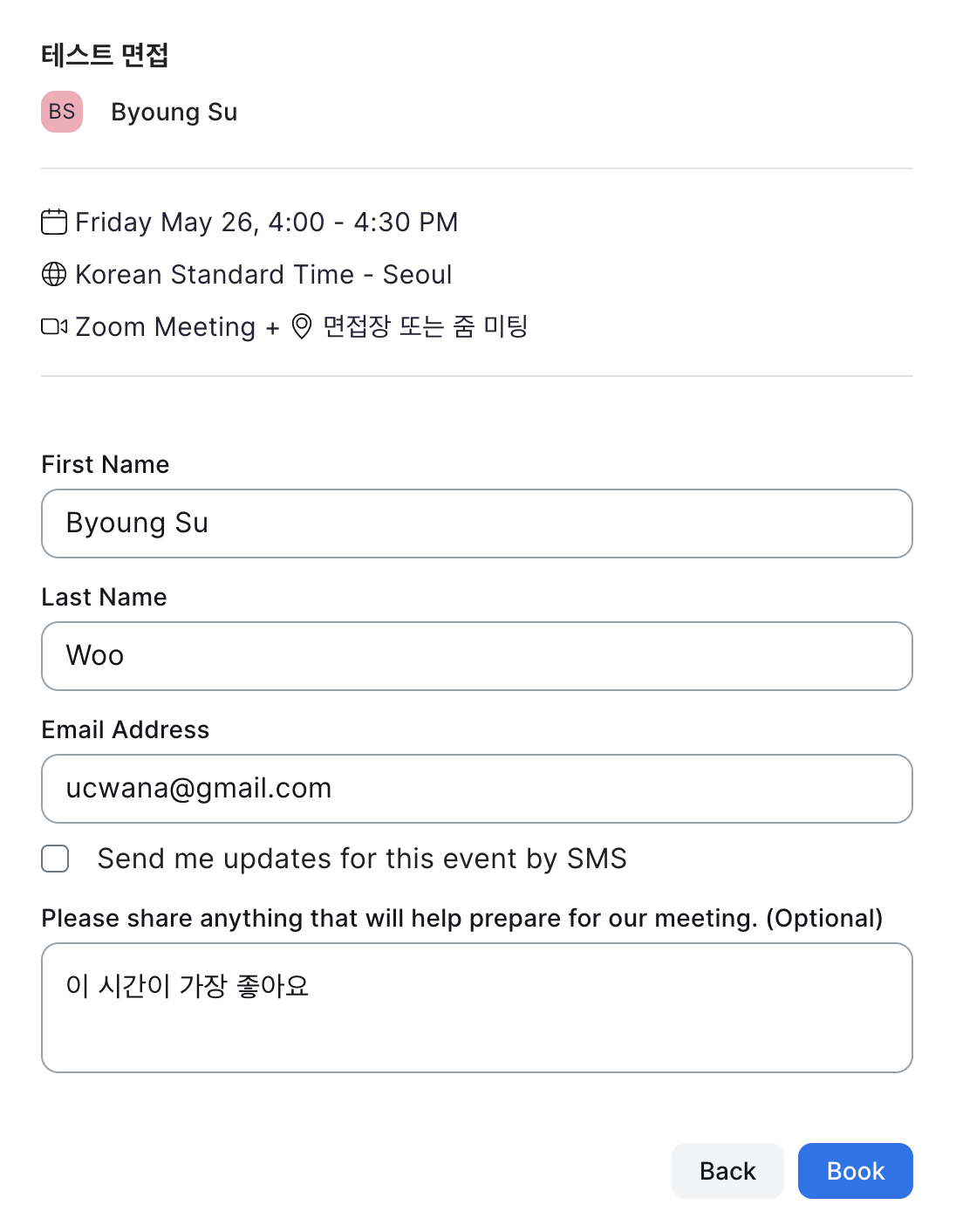
서로의 시간이 맞기 때문에 다음과 같이 일정이 컨펌되었습니다.
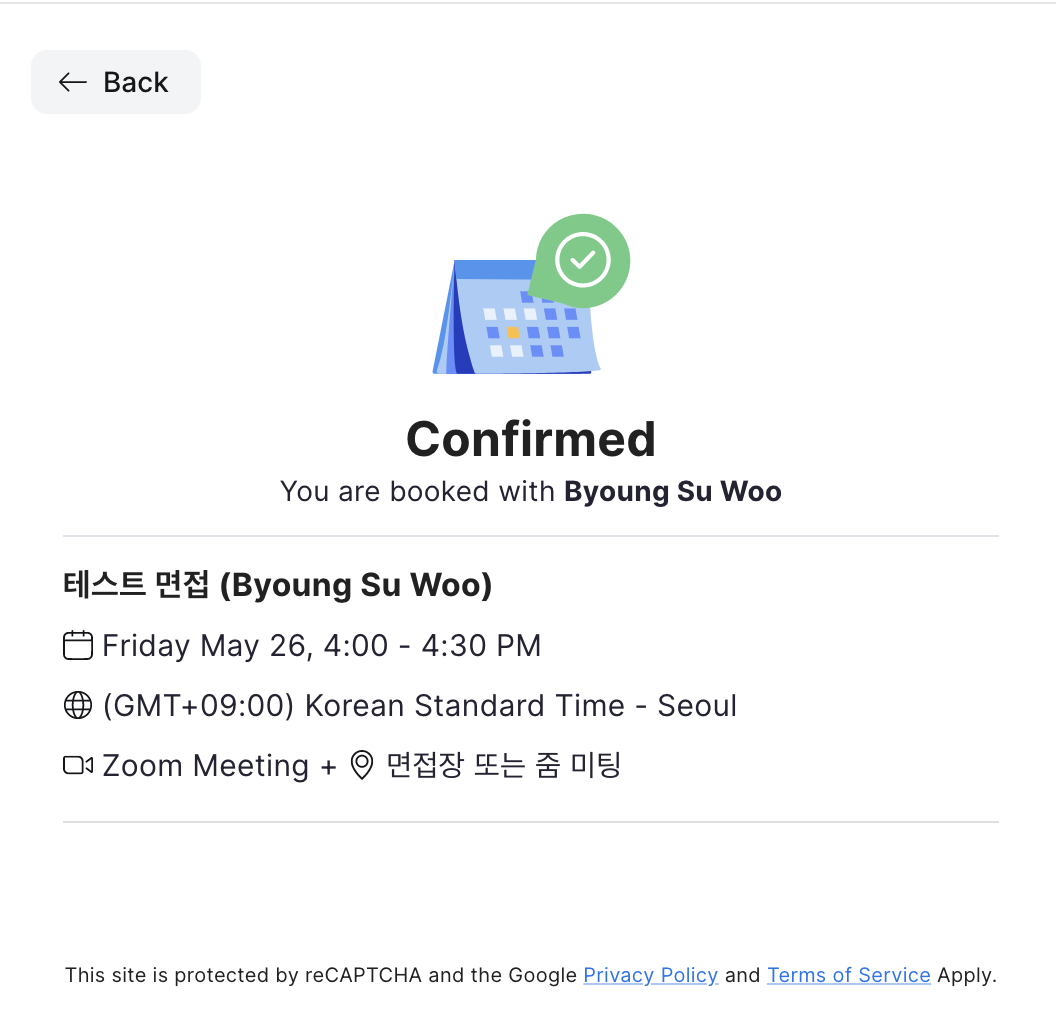
또한, 미팅을 조율한 사람은 줌 개인 웹페이지에서 미팅 정보를 확인할 수 있고, 또한, 연결된 캘린더에서 일정을 확인할 수 있습니다.